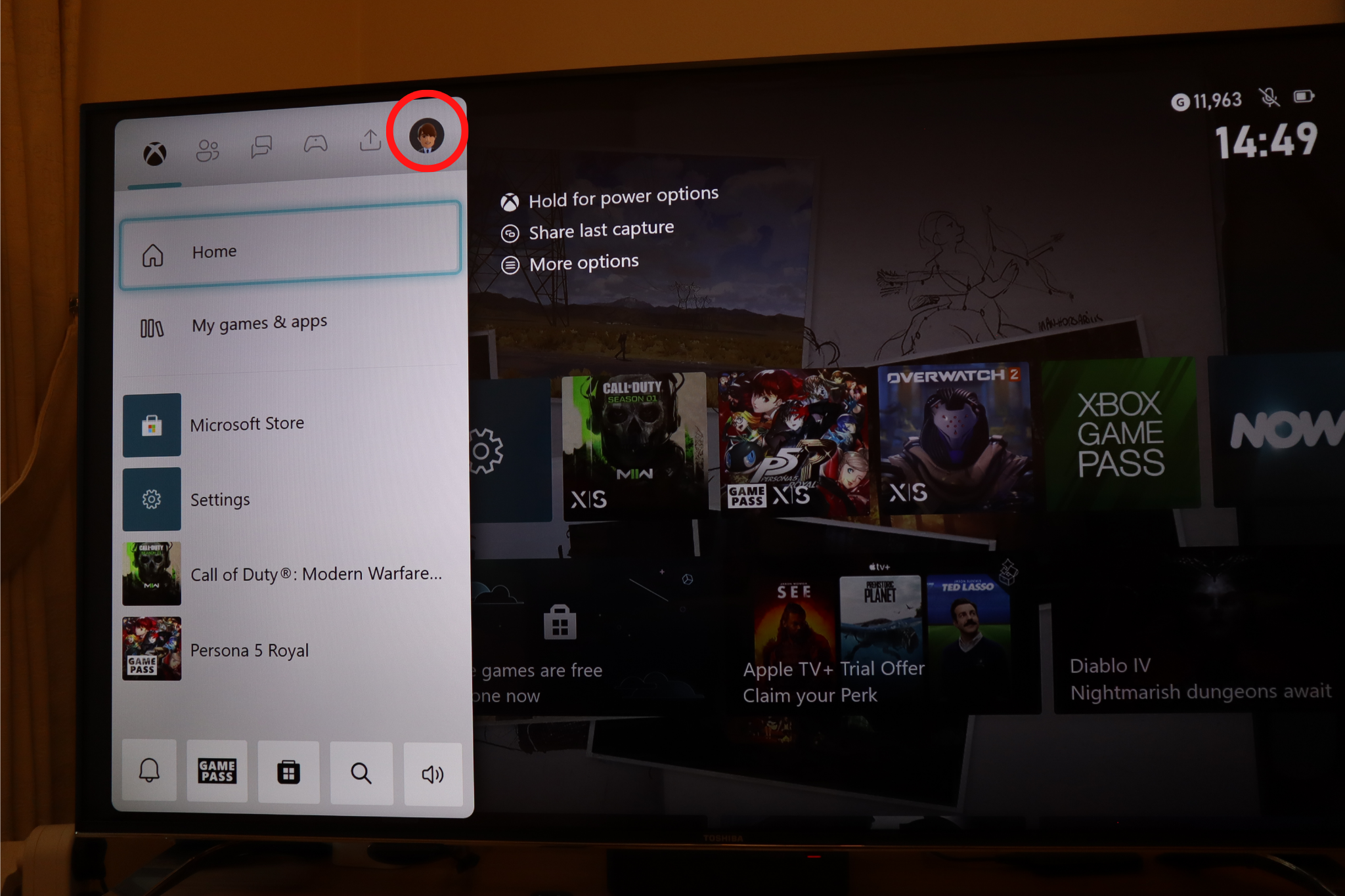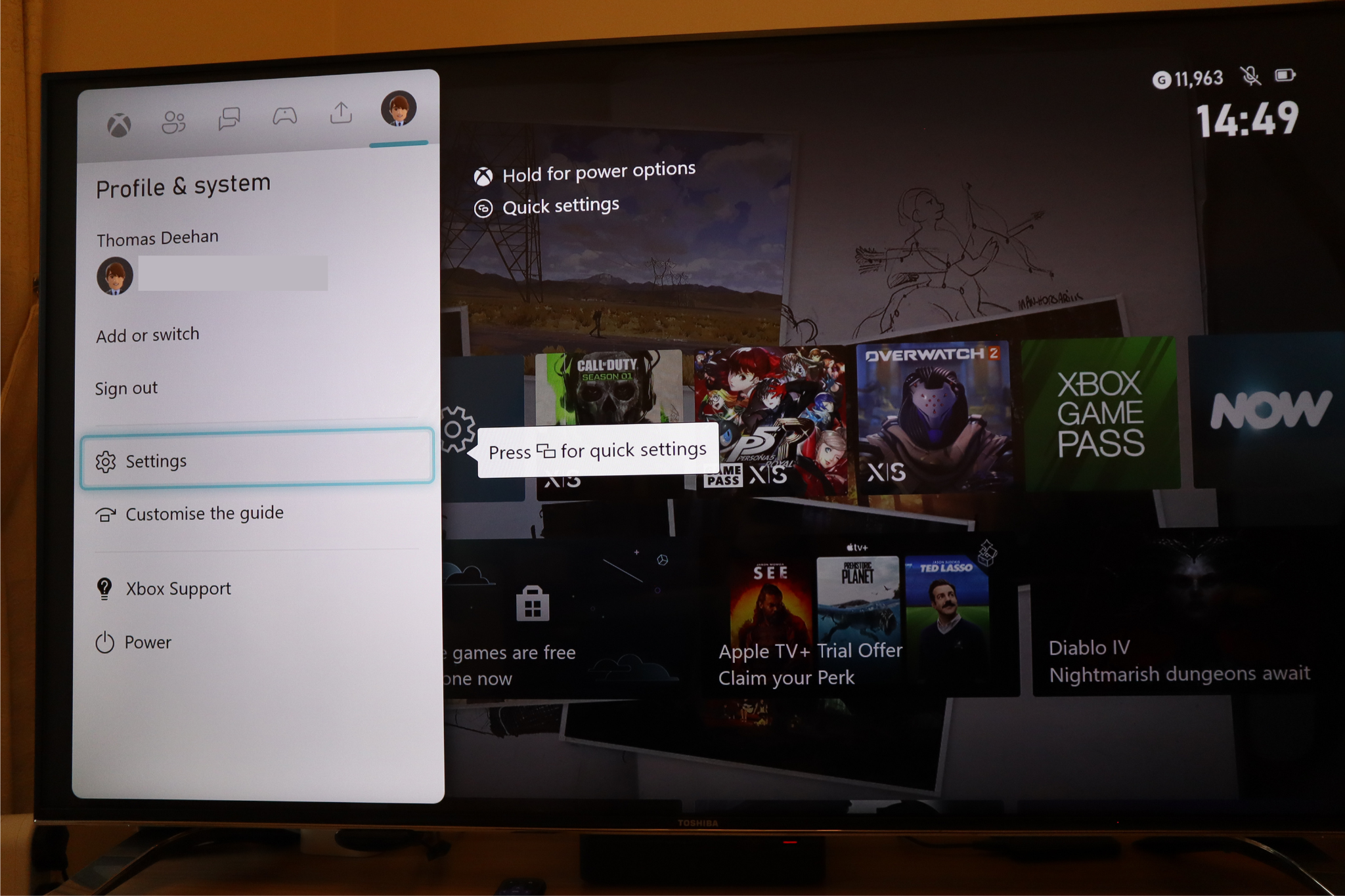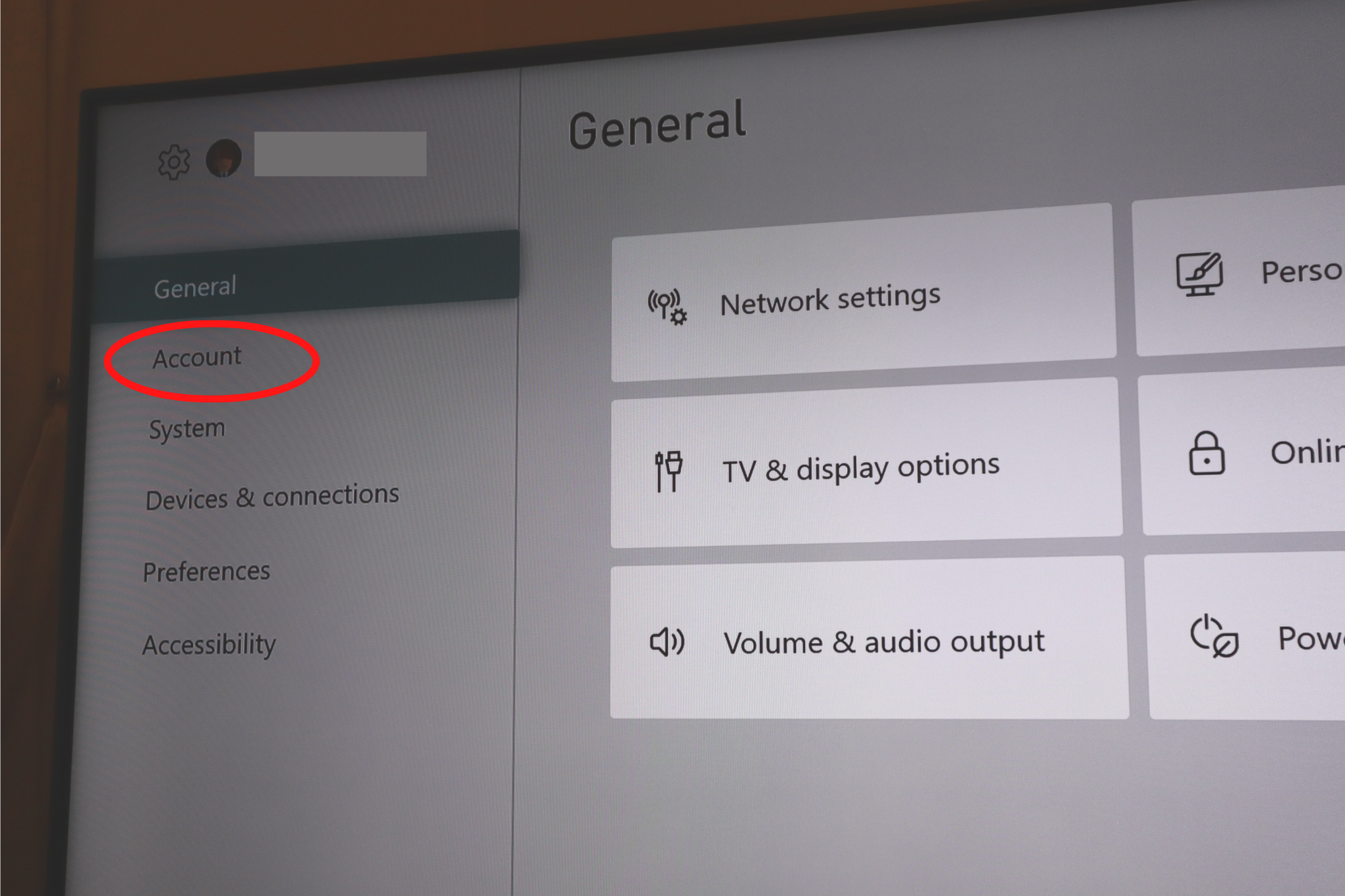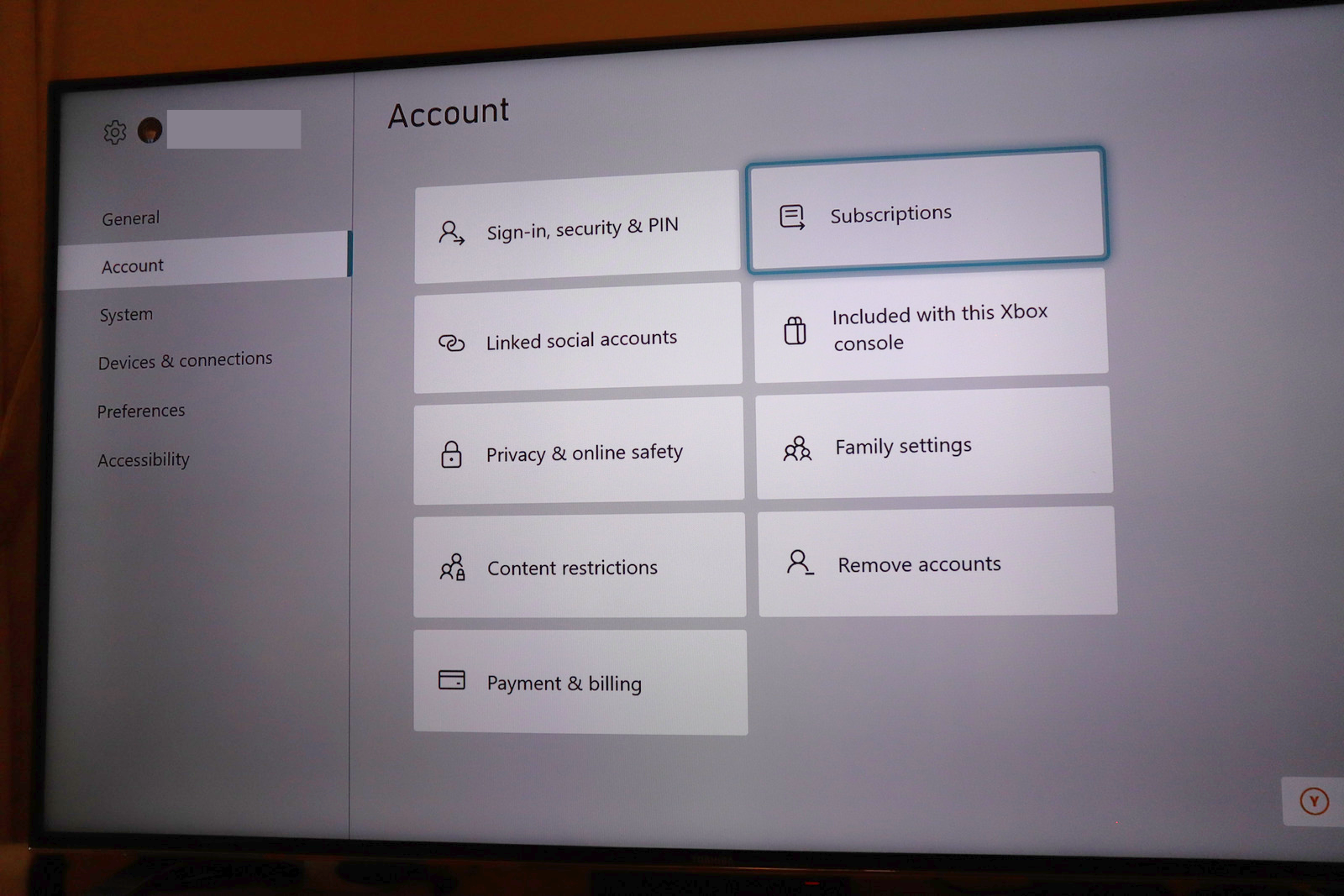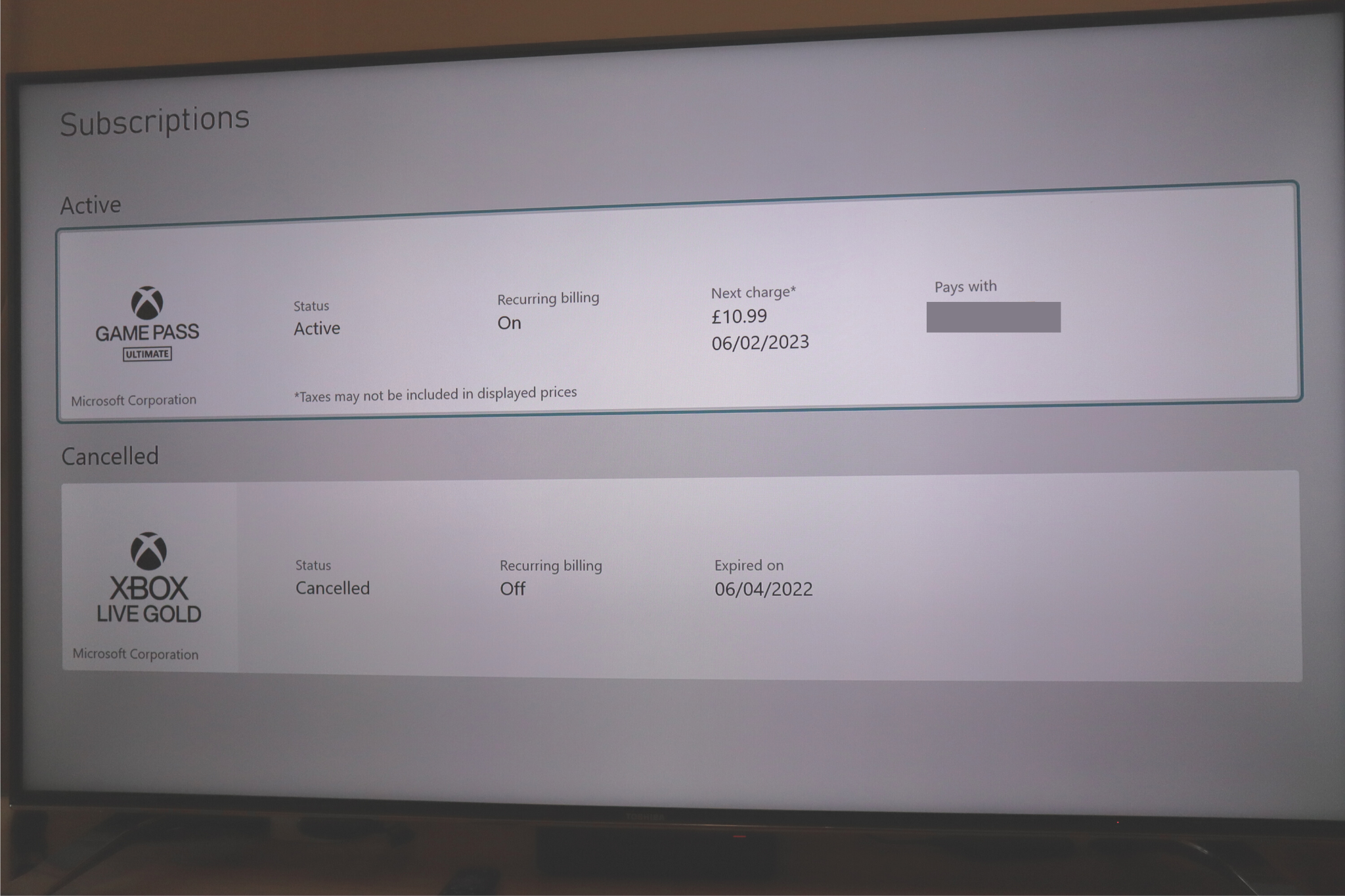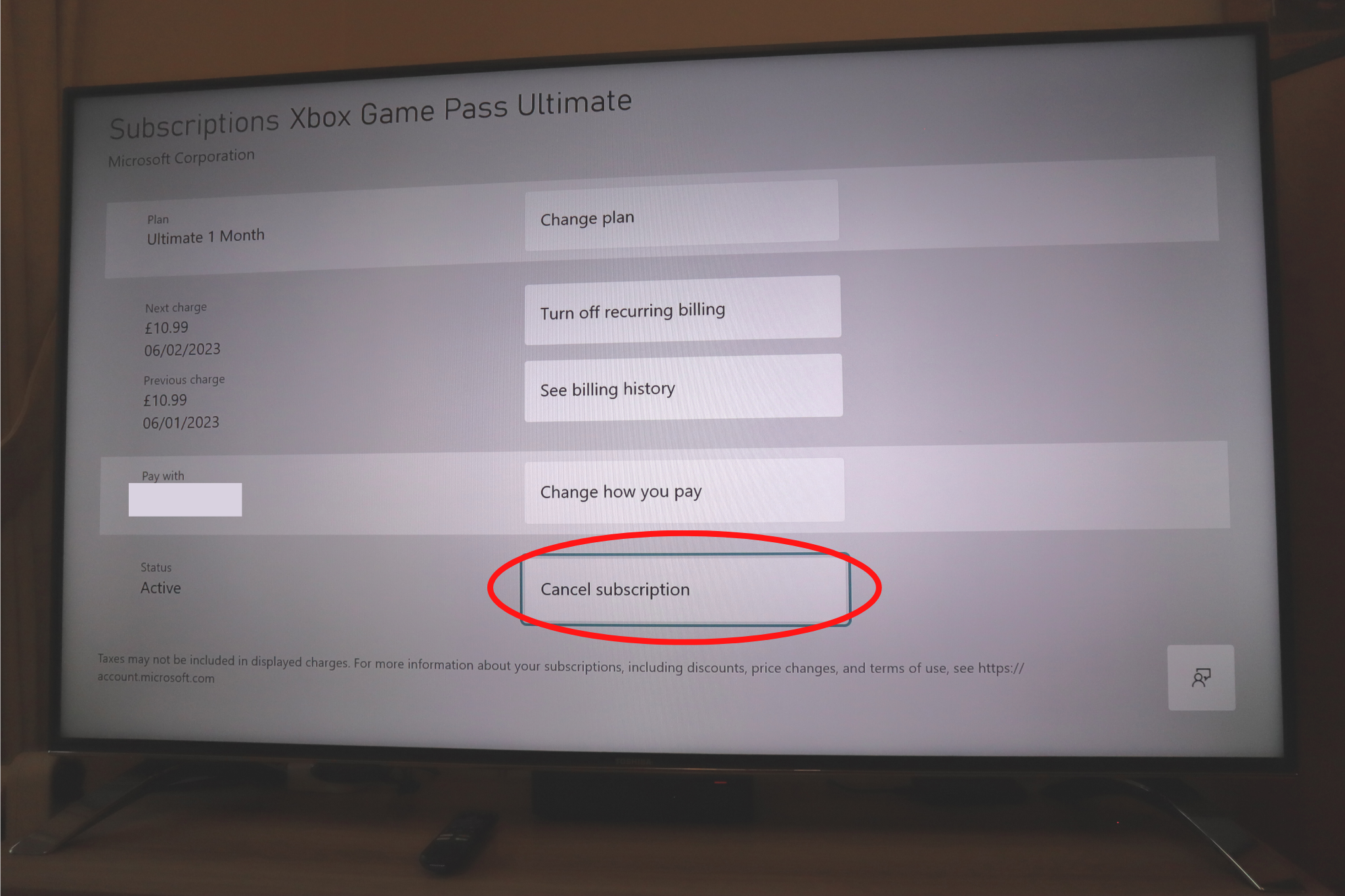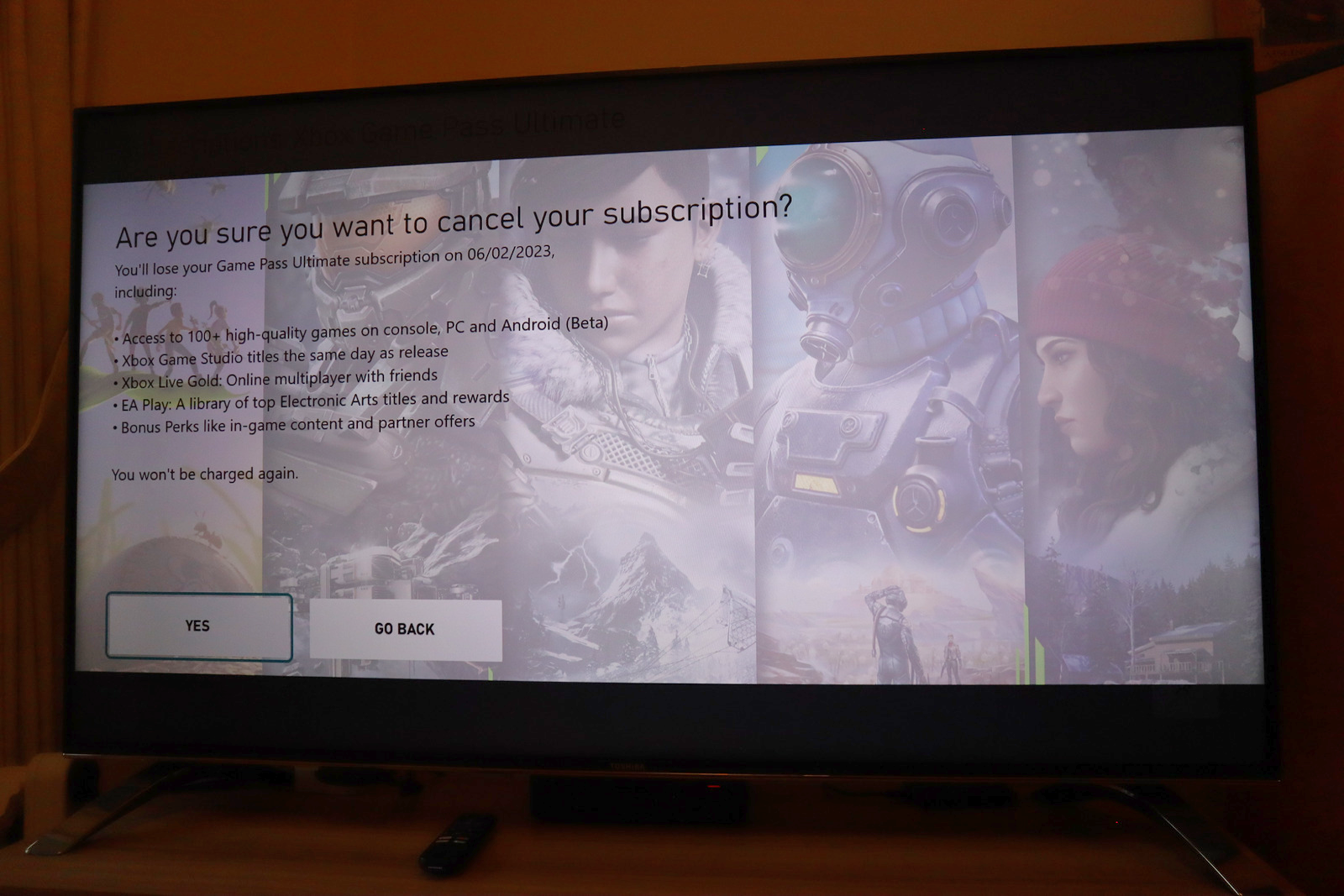¿Desea finalizar su suscripción al servicio de juegos a pedido de Microsoft? Aquí está todo lo que necesita saber sobre la cancelación de Xbox Game Pass.
En los pocos años desde su existencia, Xbox Game Pass se ha convertido en el centro del ecosistema de juegos de Xbox y PC de Microsoft, ofreciendo toneladas de títulos, incluidos lanzamientos desde el primer día y un puñado de juegos retro de consolas de generaciones anteriores.
Si pasa menos tiempo usando Game Pass o simplemente prefiere gastar su dinero en otro lugar, tiene suerte porque cancelar su suscripción no es particularmente difícil, pero hay un método. Simplemente siga los pasos a continuación para cancelar con éxito su suscripción a Xbox Game Pass.
Que necesitarás:
- Una consola Xbox
- Una suscripción activa de Game Pass
la versión corta
- En la pantalla de inicio, presione el botón «Xbox» en su controlador Xbox
- Presione el botón de hombro RB para acceder a la configuración de su cuenta
- Seleccione ‘Configuración’
- En el menú de configuración, seleccione la pestaña ‘Cuenta’
- En la pestaña de la cuenta, seleccione «Suscripciones»
- Seleccione su suscripción activa de Game Pass
- Desplácese hacia abajo y seleccione «Cancelar suscripción»
- Cuando se le pregunte si desea cancelar su suscripción, seleccione «Sí»
Cómo cancelar el pase de juegos de Xbox
-
Etapa
1En la pantalla de inicio, presione el botón «Xbox» en su controlador Xbox
Una vez que su Xbox esté encendida y haya iniciado sesión en su cuenta, presione el botón Xbox iluminado en el centro de su controlador para abrir el tablero.
-
Etapa
2Presione el botón de hombro RB para acceder a la configuración de su cuenta
Presione el botón lateral RB en el lado derecho del controlador para cambiar a la sección de cuenta del tablero.
-
Etapa
3Seleccione ‘Configuración’
Cuando esté en la pestaña de la cuenta en el tablero, desplácese hacia abajo y seleccione «Configuración».
-
Etapa
4aAhora que está en el menú de configuración, desplácese hacia abajo y seleccione la pestaña «Cuenta» para ver más opciones.
-
Etapa
5En la pestaña de la cuenta, seleccione «Suscripciones»
Con el menú de la cuenta ahora disponible en el lado derecho, seleccione «Suscripciones» de las opciones presentadas.
-
Etapa
6Seleccione su suscripción activa de Game Pass
Aquí se le presentarán todas las membresías actuales o vencidas vinculadas a su cuenta. Seleccione su suscripción activa de Game Pass de la lista.
-
Etapa
7Omita las otras opciones en la lista que ahora se le presenta desplazándose hacia abajo y seleccionando «Cancelar suscripción» en la parte inferior de la página.
-
Etapa
8Cuando se le pregunte si desea cancelar su suscripción, seleccione «Sí»
Se le solicitará una última petición para asegurarse de que desea cancelar su suscripción. Si está de acuerdo con continuar, seleccione «Sí» y habrá cancelado su suscripción a Game Pass.
preguntas frecuentes
Los reembolsos solo están disponibles para ciertos clientes, e incluso entonces depende de factores como la duración de su suscripción. Si tiene derecho a un reembolso, esto se le indicará durante el proceso de cancelación.
Sí, aún puede jugar y descargar juegos del servicio Game Pass hasta que finalice su suscripción.

«Emprendedor. Aficionado incurable al twitter. Gamer. Aficionado apasionado de la cerveza. Practicante de la web. Estudiante típico».
También te puede interesar
-
La red social Butterflies AI agrega una función que te convierte en un personaje de IA
-
Capture cada momento como un profesional con la cámara más potente del Galaxy Z Flip hasta el momento – Samsung Newsroom México
-
Epiroc lanza un nuevo equipo de perforación de producción de pozos largos
-
Caroline Doherty está satisfecha con los resultados del Leaving Cert de los estudiantes de Moville
-
En imágenes: gran revuelo en la jornada de puertas abiertas de los apicultores de Laois – Página 1 de 9